Più formule sai usare in Fogli Google, meglio è. Ad esempio, non sai mai quando dovrai tradurre qualcosa in un'altra lingua, quindi imparando a farlo ora, non perderai tempo a imparare in seguito. La buona notizia è che la formula è facile da seguire e, anche se hai fretta, è qualcosa che puoi fare.
Come utilizzare la formula di Google Translate in Fogli
Quando inserisci la formula, ci sono tre cose che devi tenere a mente. Dovrai aggiungere la cella che vuoi tradurre. Quindi dovrai aggiungere la lingua di partenza, seguita dalla lingua di destinazione. Ad esempio, se nella cella A1 hai aggiunto il testo: Come stai? E vuoi che Google Sheets lo traduca in spagnolo. Per far tradurre il testo, devi iniziare a digitare =GOOGLETRANSLATE. Non appena digiti le prime lettere, apparirà la formula e dovrai fare clic su di essa.
Una volta inserita la formula, assicurati che abbia una parentesi aperta, seguita dalla cella con il testo che vuoi tradurre. È possibile inserire la cella manualmente oppure fare clic sulla cella. Assicurati che le virgole e le virgolette siano al posto giusto. Si prega di guardare l'immagine qui sotto per vedere dove sono posizionati. Dopo aver controllato che tutto sia dove dovrebbe essere, premi Invio e il tuo testo dovrebbe essere tradotto automaticamente.
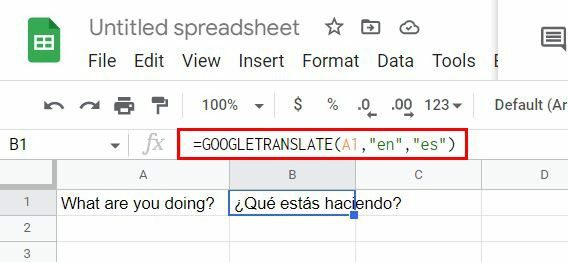
Se vuoi rinfrescarti la memoria su come è strutturata la formula, fai clic sulla cella in cui si trova il testo tradotto. In alto, dovresti vedere la formula. Puoi anche vedere ulteriori informazioni che spiegano la formula se fai clic su di essa.
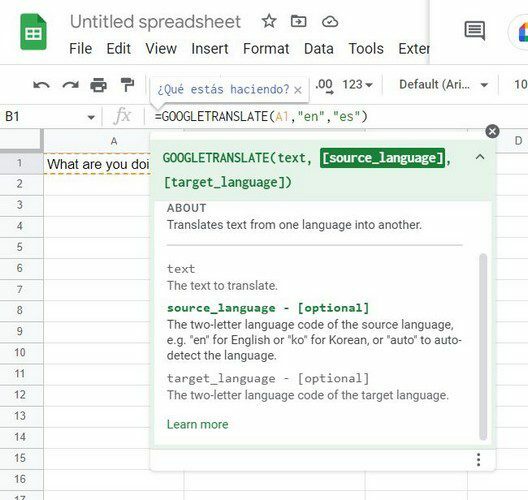
Nella formula sopra, Google Sheets ha tradotto dall'inglese allo spagnolo. Ma vediamo come puoi rendere la formula autoconfigurabile. Ricorda che puoi aggiungere la formula andando alla scheda Inserisci in alto > Funzione > Google > Google Traduttore.
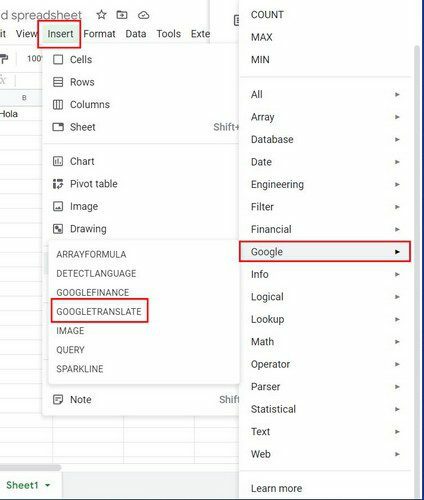
Come applicare istantaneamente la formula ad altre celle
Diciamo che hai altre celle a cui vuoi applicare la stessa formula. Non preoccuparti; non devi copiare e incollare la formula in ogni cella. Hai del testo in spagnolo e in inglese nel tuo file di Fogli Google e vuoi tradurlo in francese. Una volta inserito il testo, vuoi tradurlo in francese (usando il francese come esempio); seleziona la cella in cui hai la formula che ha tradotto la prima frase in francese e trascinala in modo che le celle sottostanti siano selezionate. Non appena lascerai andare, tutte le celle vuote verranno riempite con il testo tradotto.
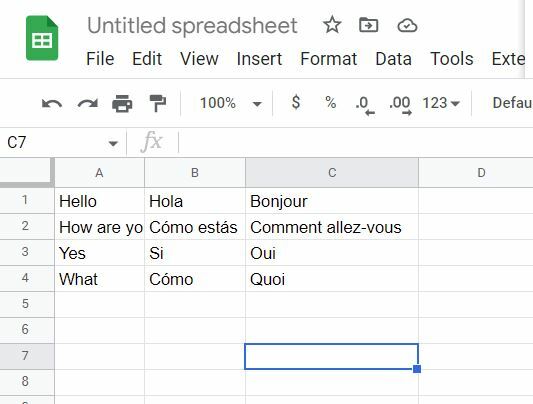
C'è un'altra lingua che puoi usare per identificare una lingua. In una cella vuota, inizia a digitare =DETECTLANGUAGE. Quando viene visualizzata l'opzione, fare clic su di essa e quindi fare clic sulla cella che contiene la lingua che si desidera identificare. Nella cella inserita, la formula verrà sostituita con le iniziali della lingua.
Conclusione
Ci sono così tante lingue là fuori che, prima o poi, avrai bisogno di aiuto per identificarle. Grazie a una formula di Fogli Google, puoi identificarli rapidamente. Inoltre, non è necessario applicare la formula a ogni cella che si desidera tradurre. Anche se sei nuovo in Fogli Google, utilizzare la formula di Google Translate è un compito facile. Quante lingue stai aggiungendo al tuo file di Fogli Google? Condividi i tuoi pensieri nei commenti qui sotto e non dimenticare di condividere l'articolo con gli altri sui social media.